10 راه حل برتر برای آیفون که همچنان تماس ها را قطع می کند
با مجله هشت پیک با مقاله ی 10 راه حل برتر برای آیفون که همچنان تماس ها را قطع می کند همراه ما باشید
در حالی که آیفون ها به خاطر قابلیت اطمینان خود مشهور هستند، گاه گاه وقفه در اتصال سلولی می تواند جریان مکالمات مهم را مختل کند. در برخی موارد، ممکن است متوجه شوید که آیفون شما مدام تماسها را قطع میکند، که میتواند تجربه ارتباطی روان را مختل کند.
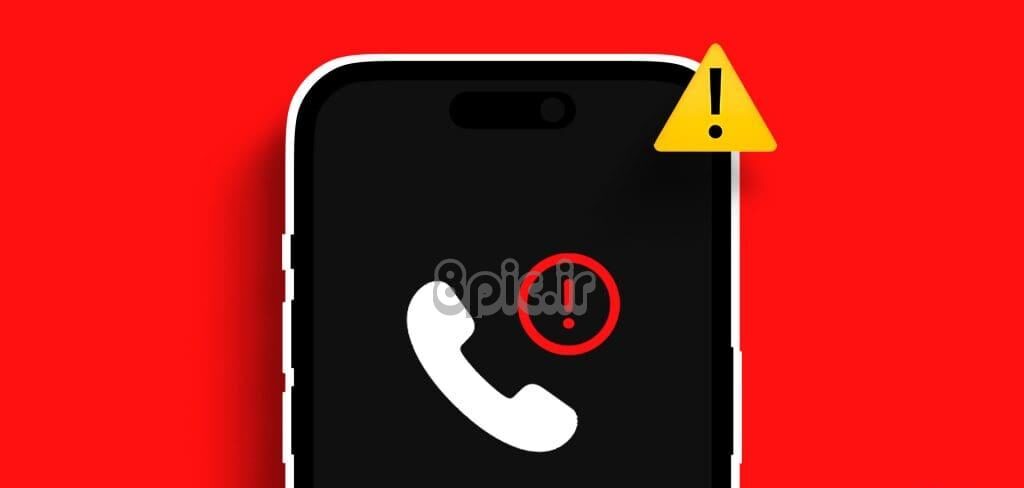
هنگامی که بحث های کاری مهمی دارید یا درگیر گفتگوهای صمیمانه با عزیزانتان هستید، یک تماس قطع شده می تواند چیزی بیش از یک ناراحتی جزئی باشد. در زیر، نکات مفیدی را به شما معرفی می کنیم که آیفون شما را از قطع تماس برای همیشه باز می دارد.
1. قطع تماس را با استفاده از سیری خاموش کنید
با استفاده از سیری میتوانید تماسهای تلفنی را در آیفونهای دارای آی او اس 16 یا بالاتر قطع کنید. با این حال، این ویژگی گاهی اوقات میتواند باعث شود آیفون شما بهطور تصادفی تماسها را قطع کند، زیرا سیری ممکن است نویز پسزمینه، عبارات زیر لب یا کلمات مشابه را به اشتباه تفسیر کند. بنابراین، بهتر است این ویژگی را غیرفعال کنید.
مرحله 1: برنامه Settings را باز کنید، به Accessibility بروید و Siri را از منوی زیر انتخاب کنید.
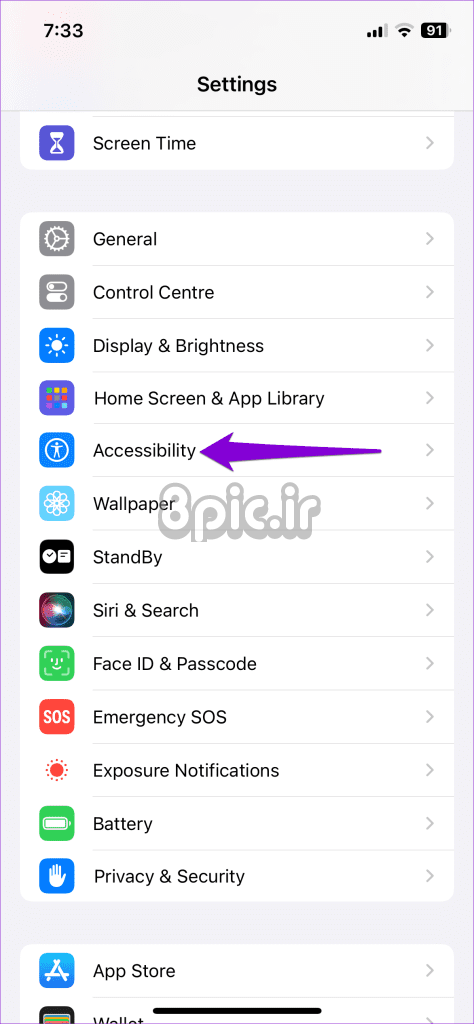
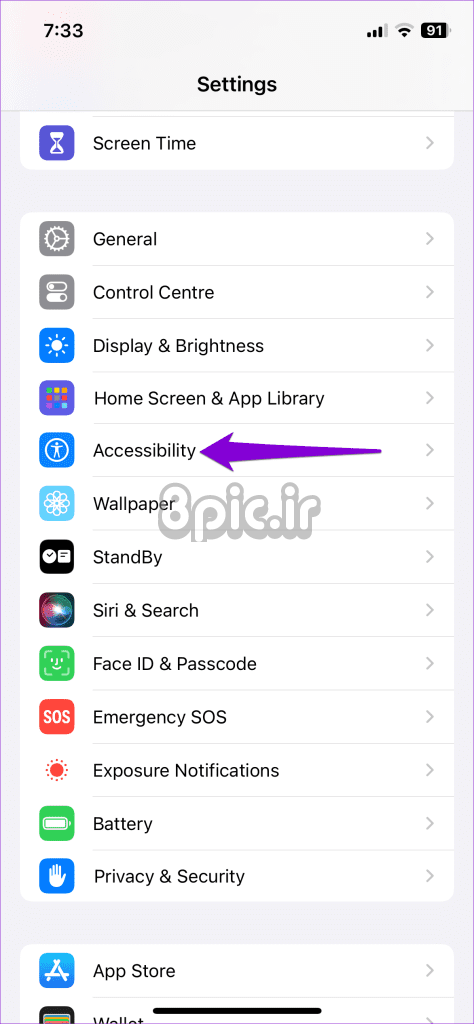
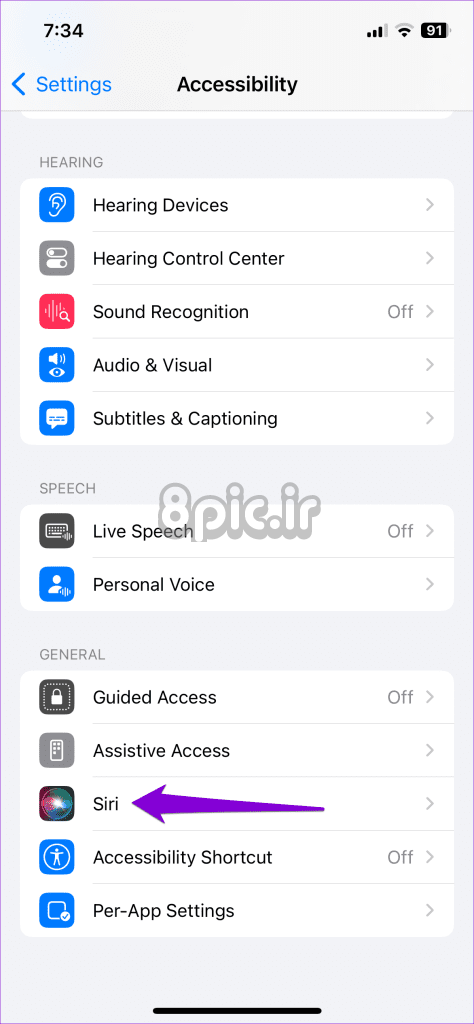
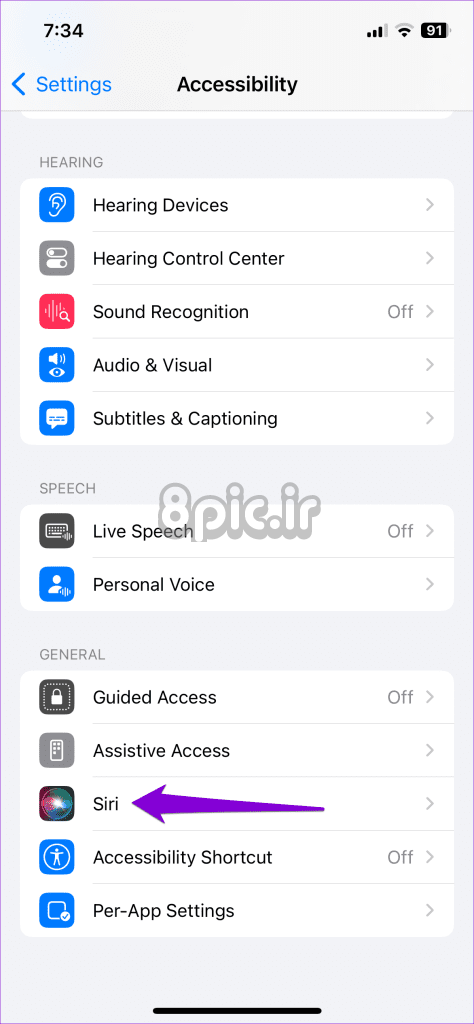
گام 2: روی Call Hang Up ضربه بزنید و کلید را در منوی زیر خاموش کنید.
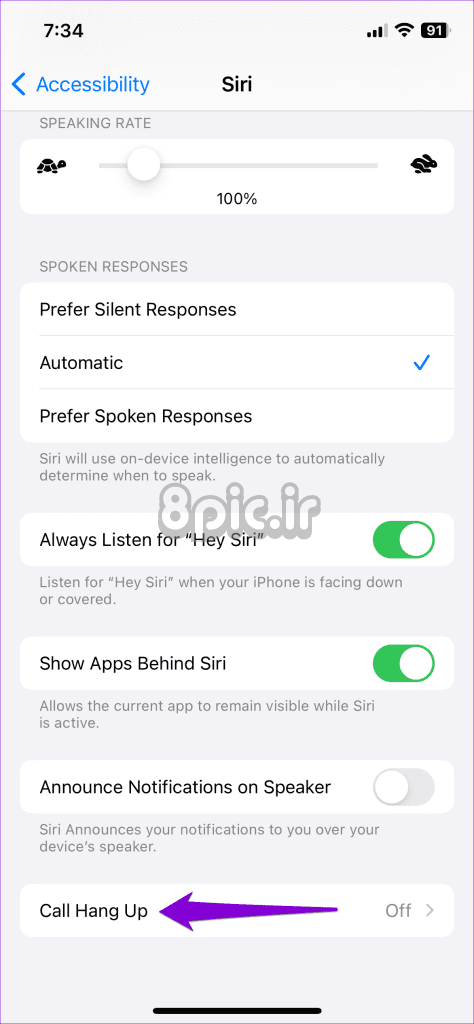
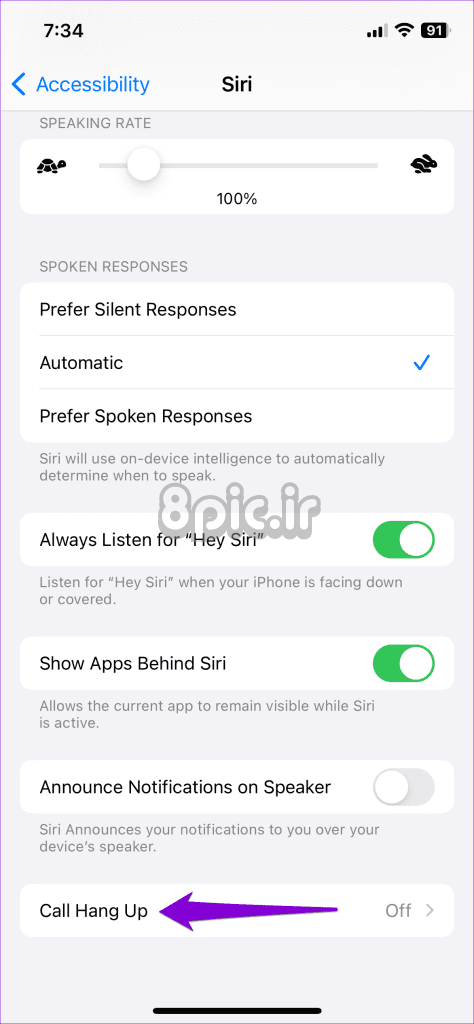
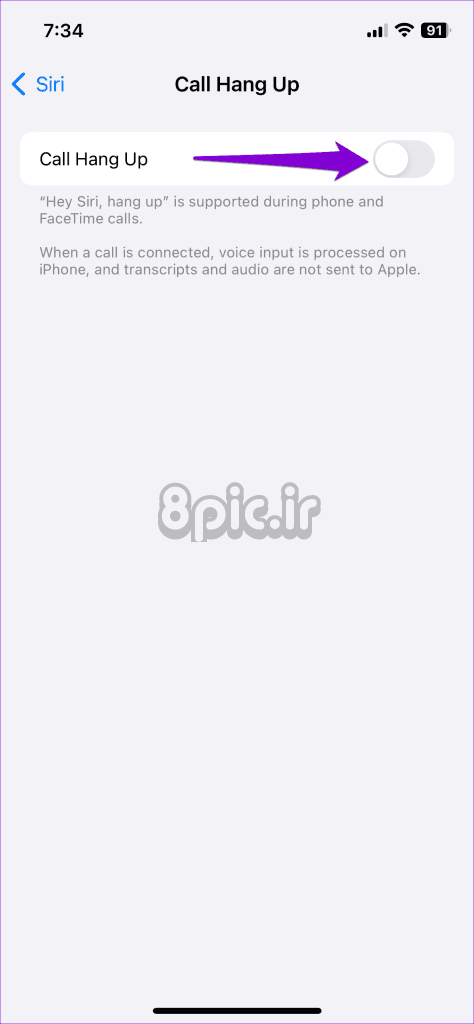
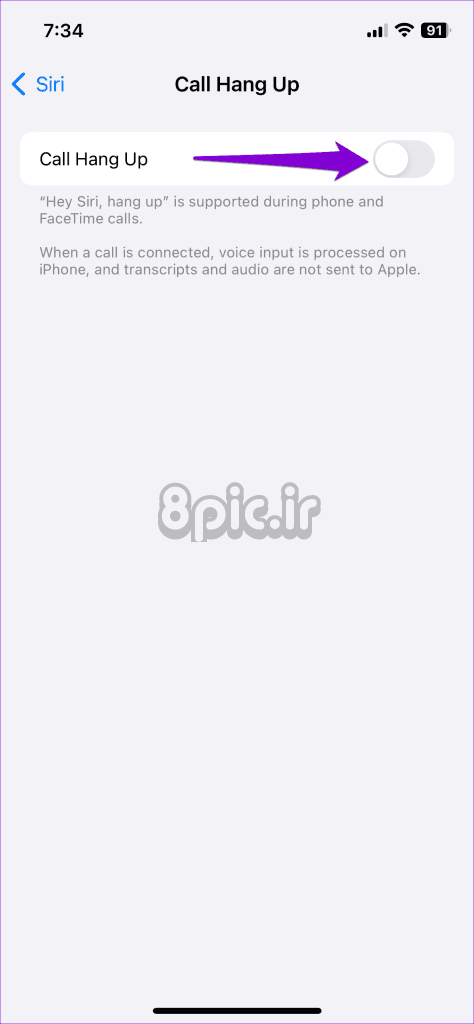
2. بلندگوی خودکار برای تماس را خاموش کنید
راه دیگر برای جلوگیری از قطع تماس آیفون، جلوگیری از تغییر خودکار آن به بلندگو است. در یک پست انجمن اپل، چندین کاربر ذکر کردند که پس از خاموش کردن گزینه «انتخاب خودکار بلندگو در تماس» تقریباً بلافاصله مشکل را برطرف کردند. شما همچنین می توانید آن را امتحان کنید.
مرحله 1: برنامه تنظیمات را باز کنید، روی Accessibility ضربه بزنید و VoiceOver را انتخاب کنید.
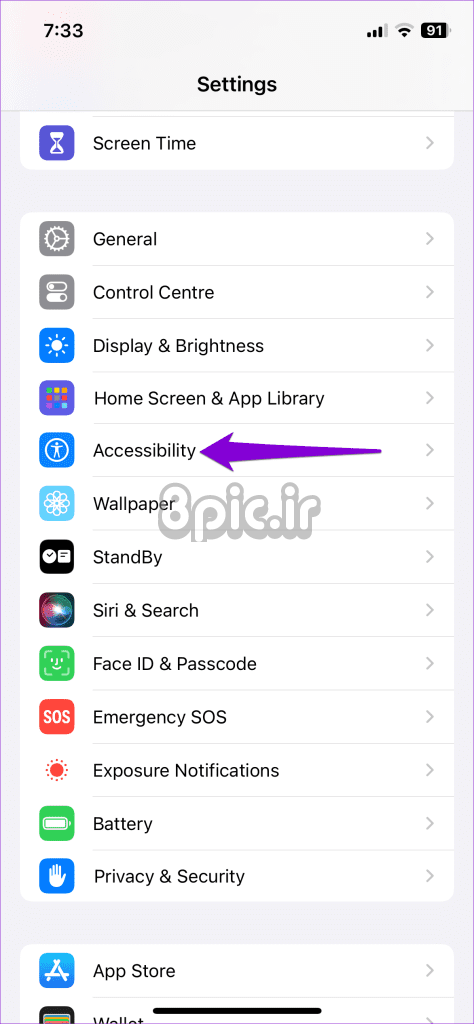
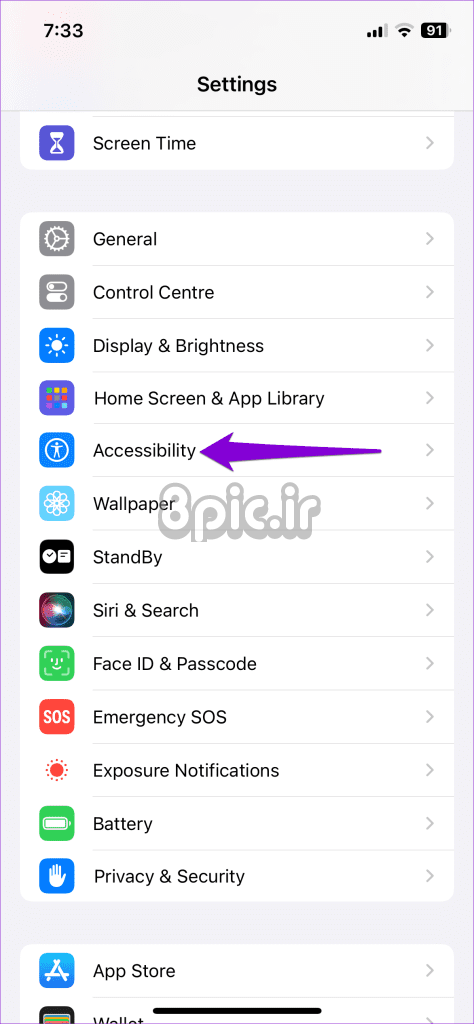
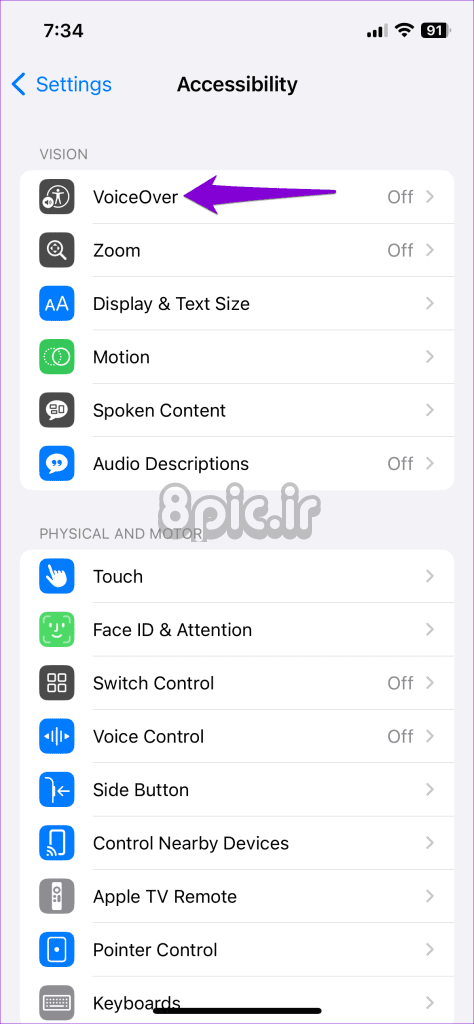
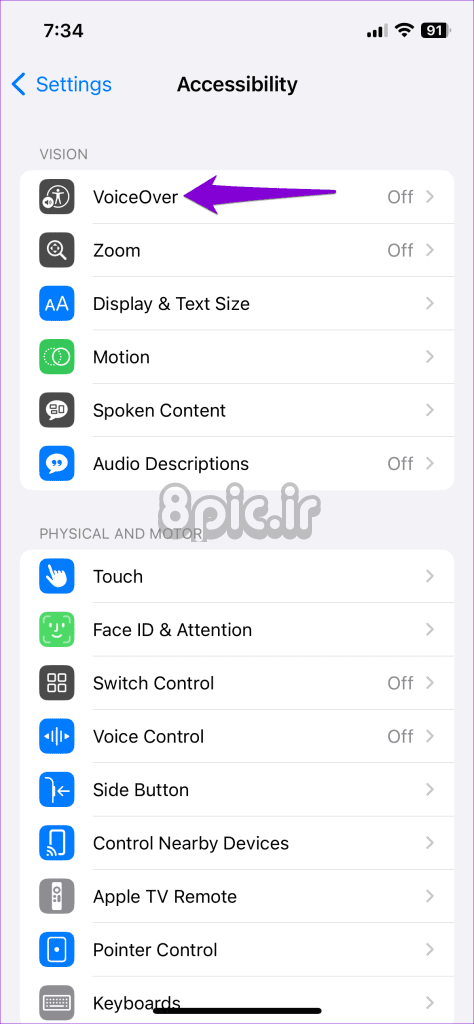
گام 2: روی Audio ضربه بزنید و کلید «انتخاب خودکار بلندگو در تماس» را خاموش کنید.
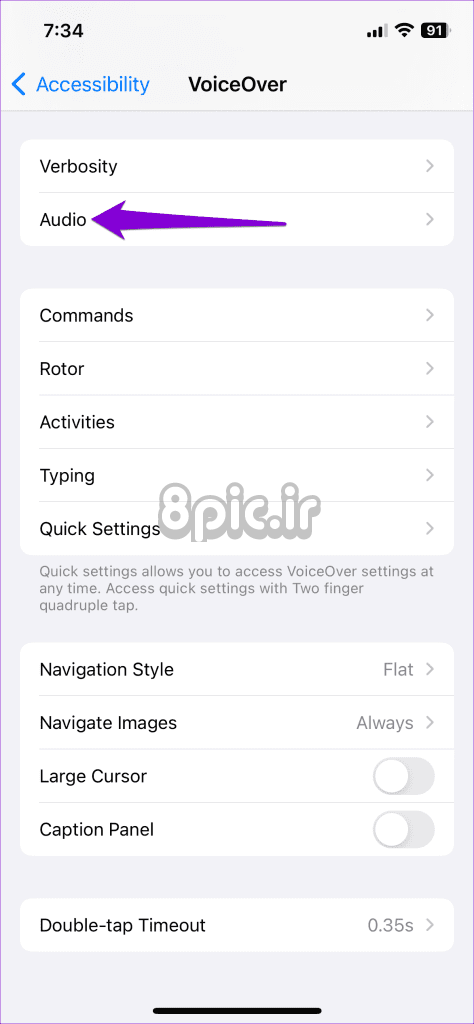
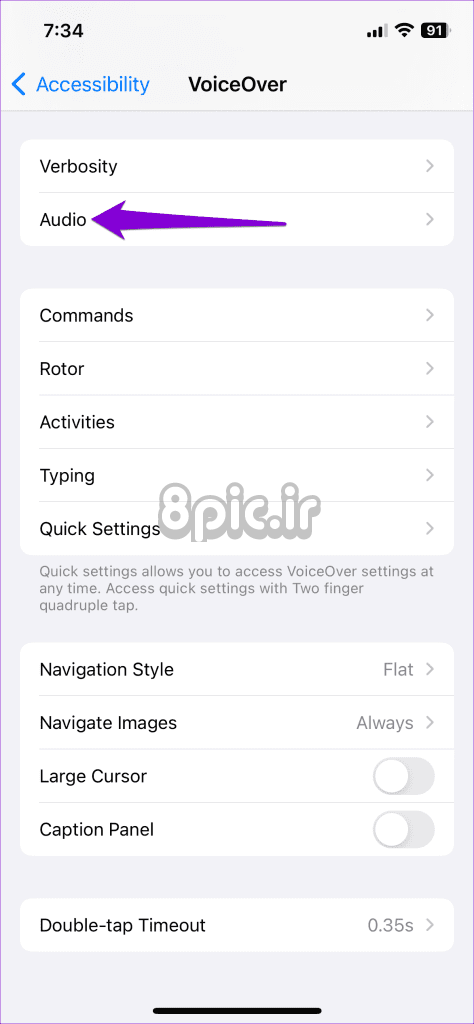
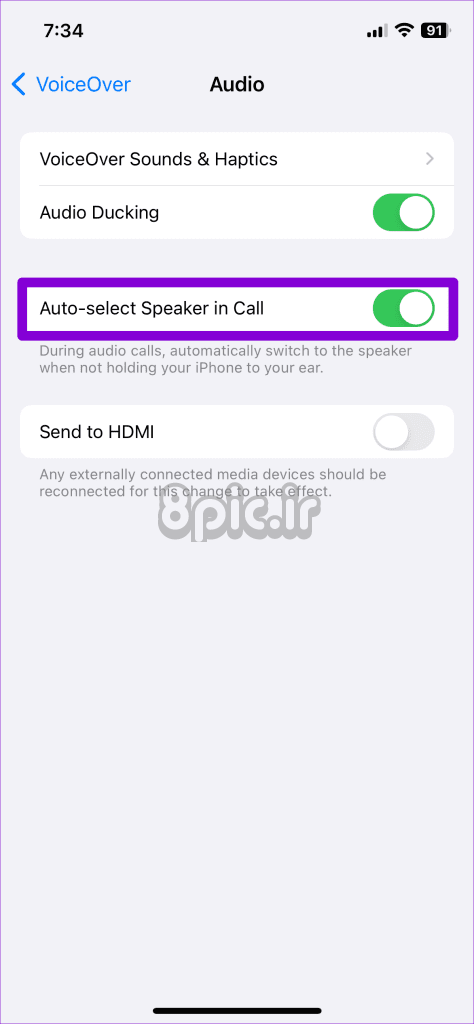
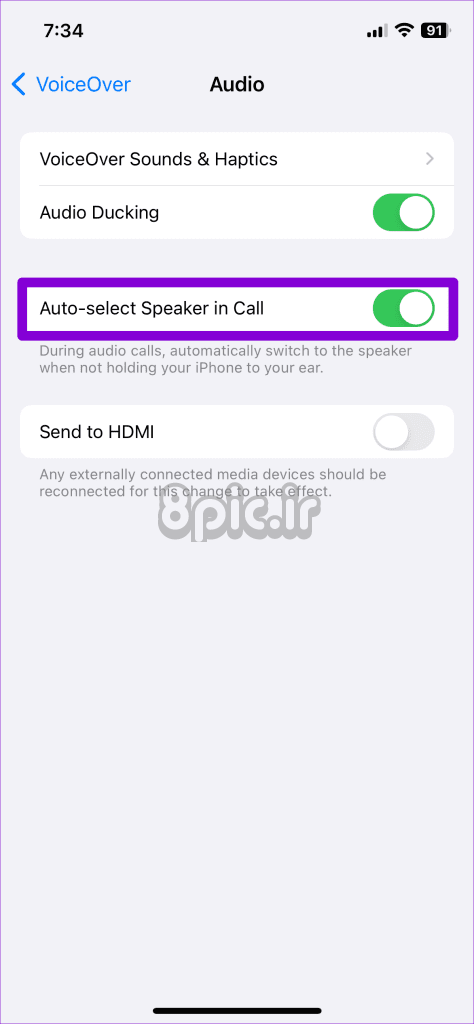
3. تنظیمات شبکه را بازنشانی کنید
مشکلات مربوط به تنظیمات شبکه در آیفون شما نیز می تواند باعث ایجاد چنین ناهنجاری هایی شود. به جای اینکه هر یک از تنظیمات را به صورت جداگانه انجام دهید، بازنشانی آنها و شروع مجدد آسانتر است. به خاطر داشته باشید که این فرآیند تمام شبکه های Wi-Fi ذخیره شده و دستگاه های بلوتوث جفت شده شما را حذف می کند.
مرحله 1: برنامه Settings را باز کنید، به General بروید و روی «Transfer or ریست iPhone» ضربه بزنید.
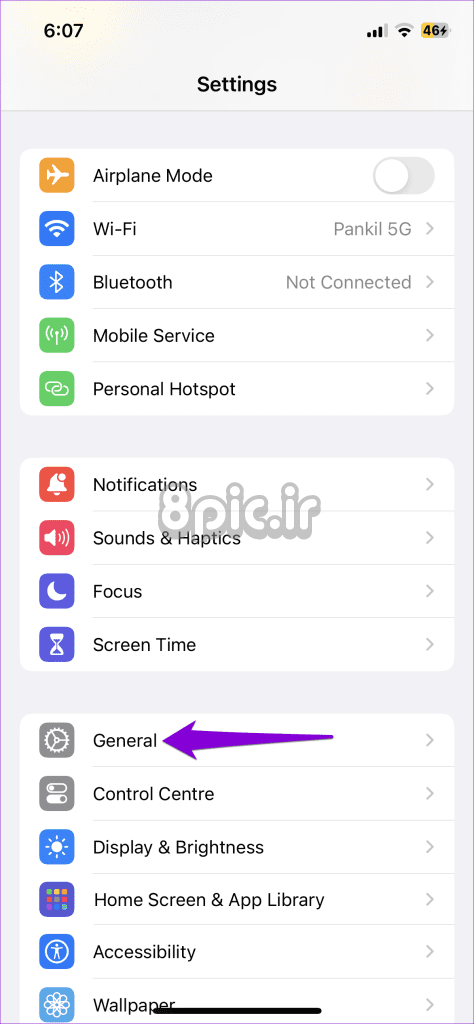
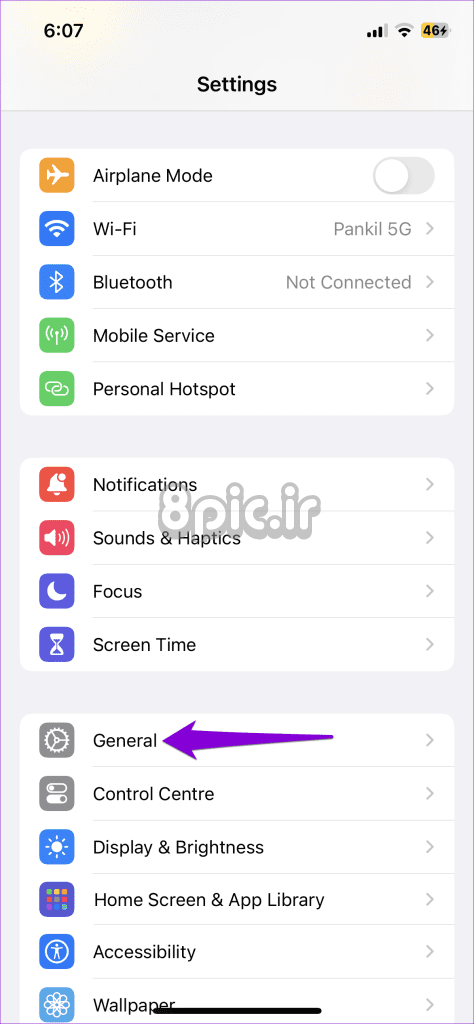
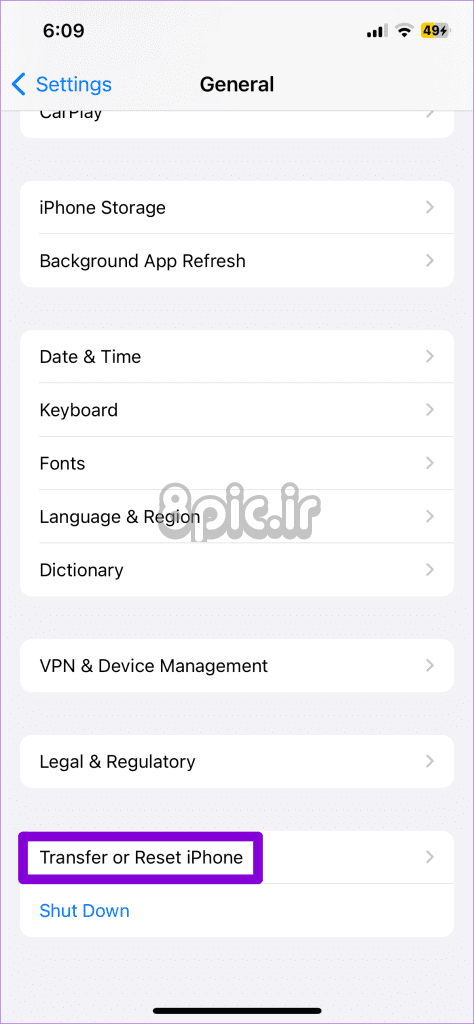
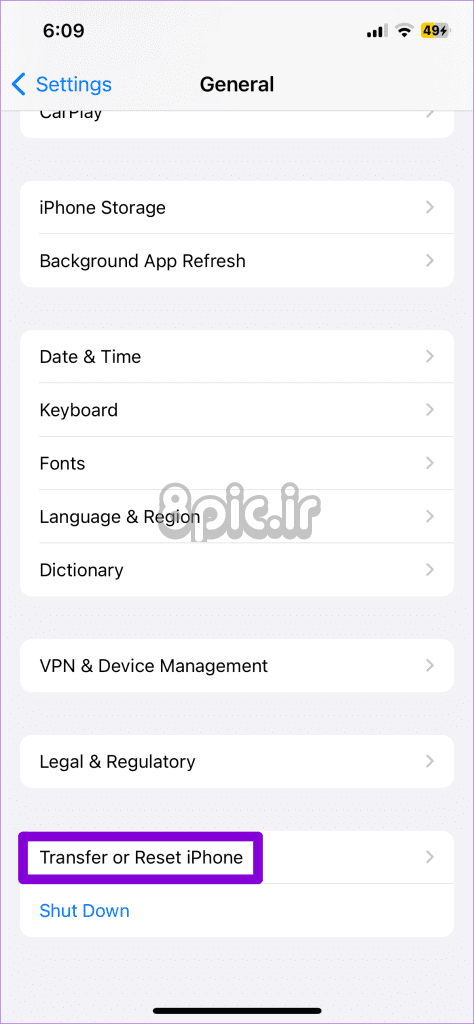
گام 2: روی گزینه ریست در پایین ضربه بزنید و از منوی باز شده ریست Network Settings را انتخاب کنید.
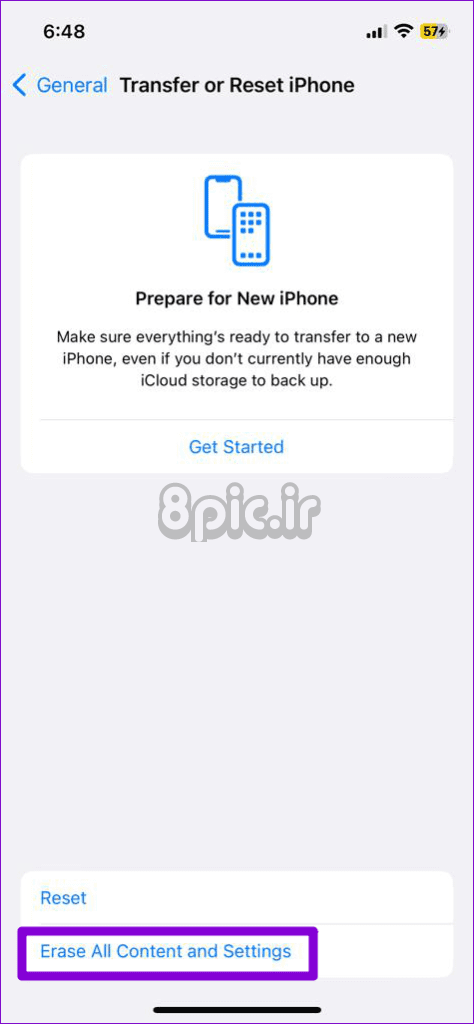
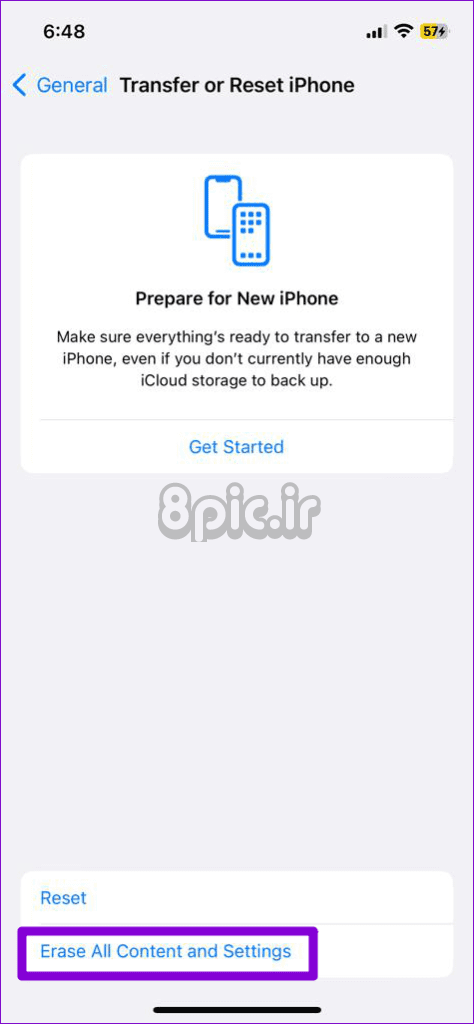
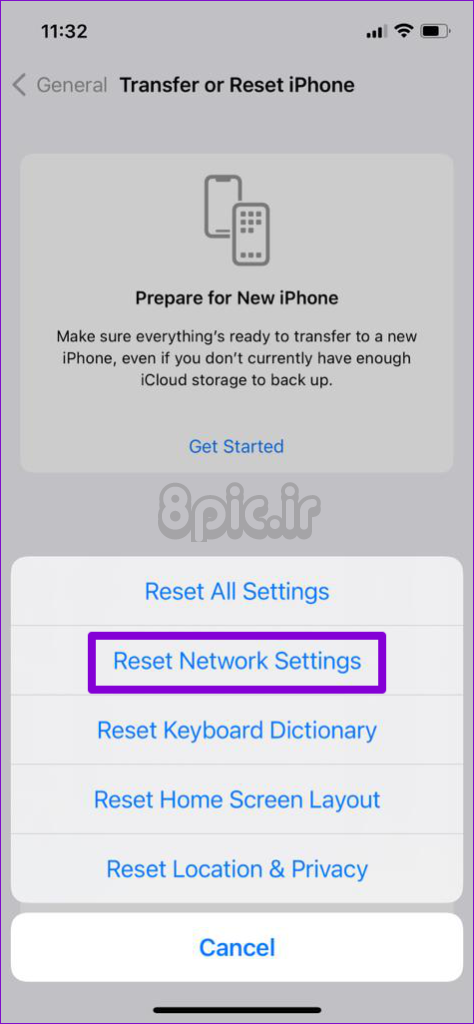
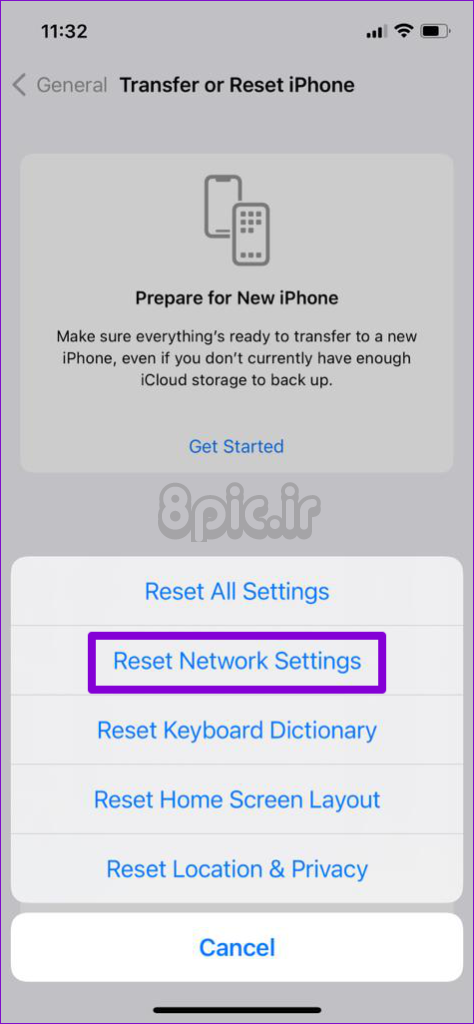
4. قدرت سیگنال را بررسی کنید
یک سیگنال تلفن همراه ضعیف یا ناسازگار اغلب مقصر تماس های قطع شده در آیفون است. می توانید با بررسی تعداد نوارهای نشانگر سیگنال آیفون خود، قدرت سیگنال را اندازه گیری کنید. نوارهای کمتر معمولا نشان دهنده دریافت ضعیف تر است. سعی کنید به مکانی با سیگنال قوی حرکت کنید و بررسی کنید که آیا مشکل ادامه دارد یا خیر.
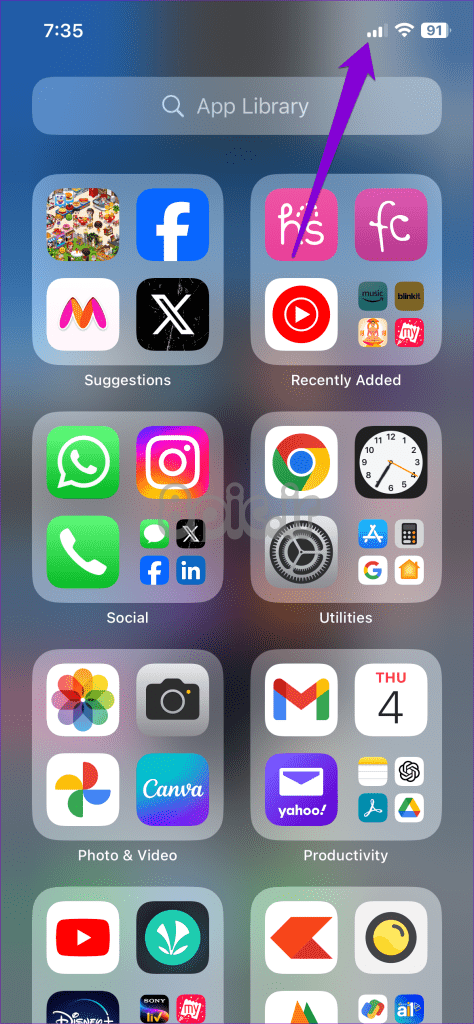
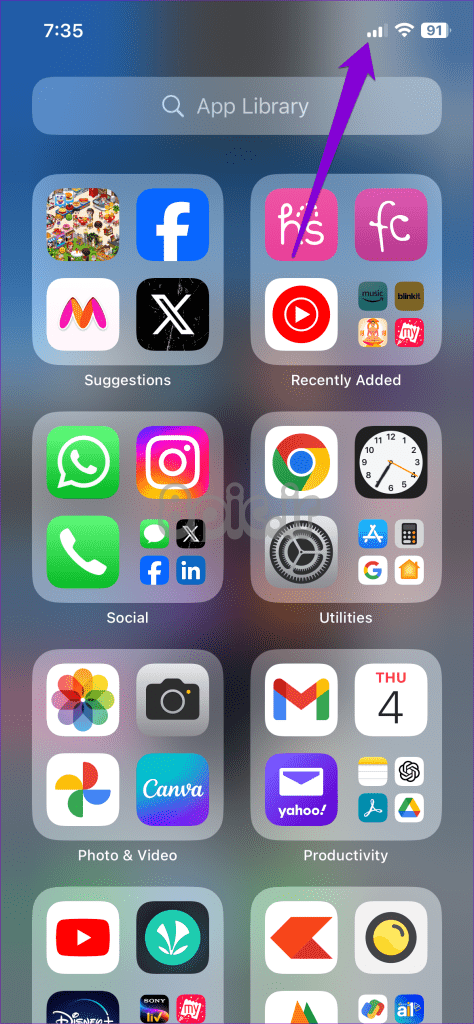
5. سیم کارت را بردارید و دوباره وارد کنید
اگر آیفون شما حتی با دریافت خوب تلفن همراه همچنان به قطع تماسها ادامه میدهد، سیم کارت را خارج کرده و دوباره وارد کنید. در حین انجام این کار، سیم کارت را برای هر گونه خط و خش بررسی کنید. اگر به نظر آسیب دیده است، ممکن است لازم باشد آن را جایگزین کنید تا مشکل برطرف شود.


6. تمام لوازم جانبی را جدا کنید
گاهی اوقات، دستگاههای خارجی مانند هدفون، بلندگو و سایر لوازم جانبی میتوانند به خودی خود منجر به قطع تماس آیفون شما شوند. برای بررسی این احتمال، تمام لوازم جانبی سیمی و بی سیم را از آیفون خود جدا کنید.
اگر با این کار مشکل برطرف شد، لوازم جانبی خود را یکی یکی مجدداً وصل کنید تا مشخص کنید کدام یک باعث مشکل شده است.
7. تنظیمات حامل را به روز کنید
اپراتورهای شبکه به طور منظم تنظیمات خود را به روز می کنند تا اتصال سلولی را در آیفون شما بهبود بخشند و تجربه کلی شما را بهبود بخشند. میتوانید این بهروزرسانیها را نصب کنید تا ببینید کمک میکند یا خیر.
برنامه Settings را باز کنید و به General > About بروید. سپس، منتظر بمانید تا آیفون شما بهروزرسانیهای معلق را بررسی و نصب کند.
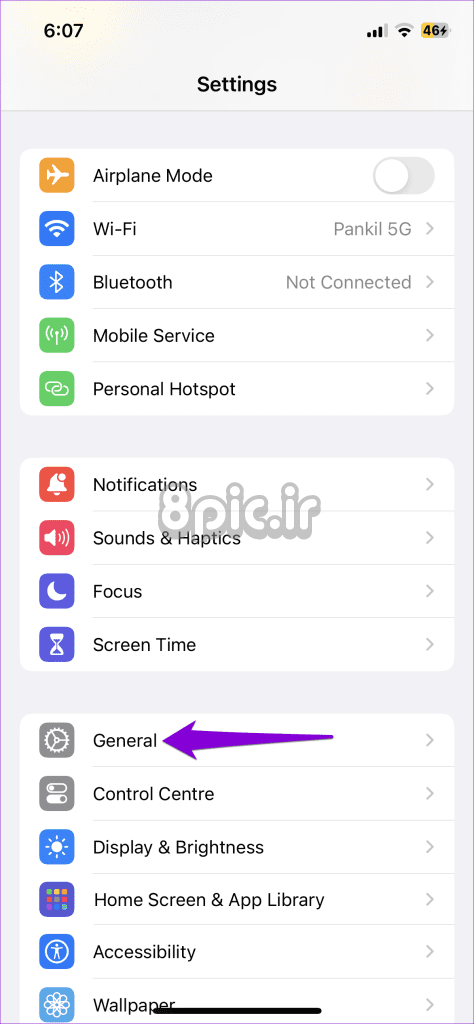
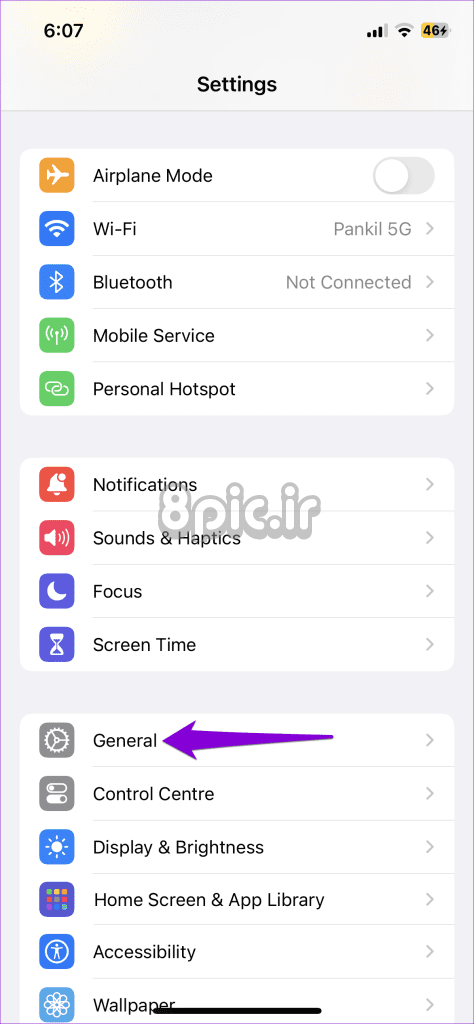
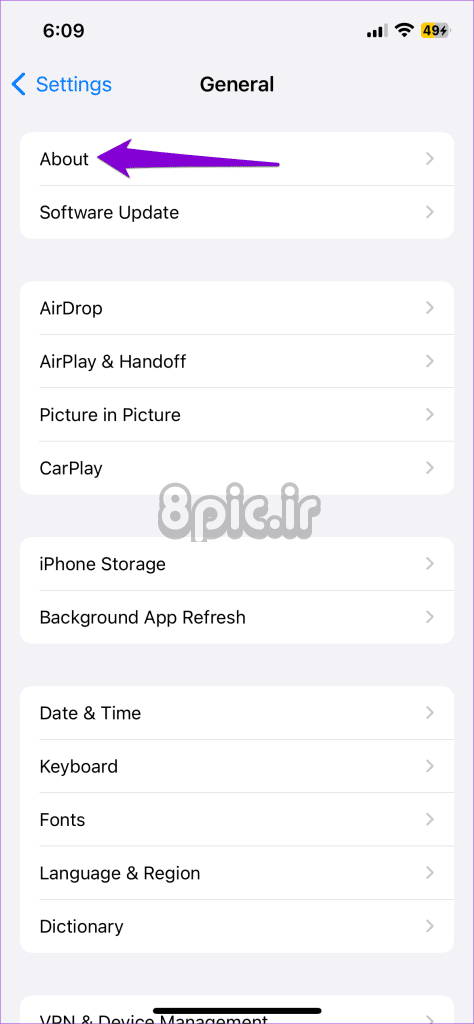
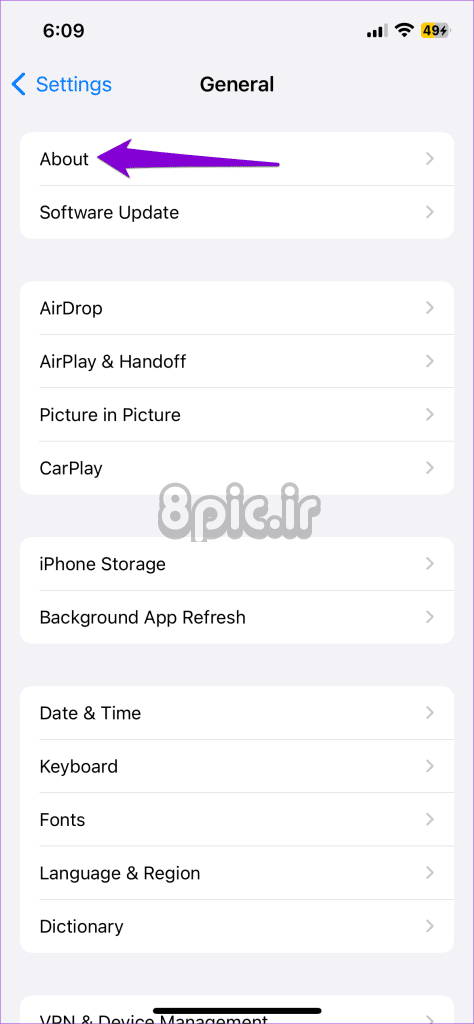
8. از Wi-Fi Calling استفاده کنید
فعال کردن تماس Wi-Fi در iPhone شما به آن اجازه می دهد تا زمانی که پوشش تلفن همراه ضعیف است از شبکه Wi-Fi برای تماس های تلفنی استفاده کند. اگر شرکت مخابراتی شما از تماس Wi-Fi پشتیبانی میکند، این ویژگی را فعال کنید تا از قطع ناگهانی تماسها در آیفون خود جلوگیری کنید.
مرحله 1: برنامه تنظیمات را باز کنید، روی Phone ضربه بزنید و Wi-Fi Calling را انتخاب کنید.
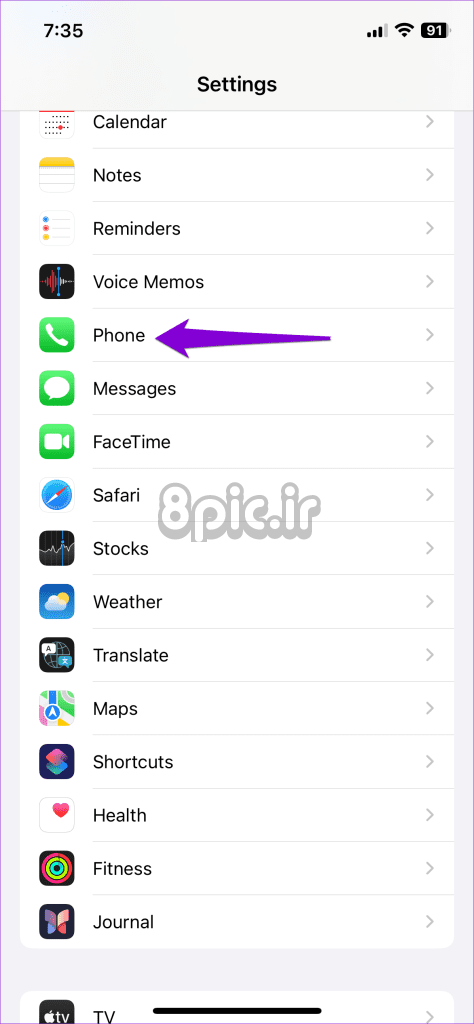
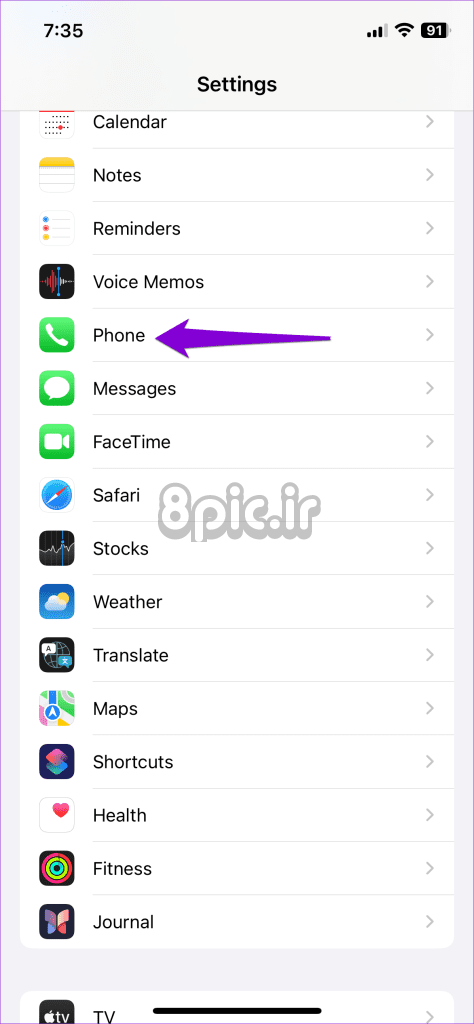
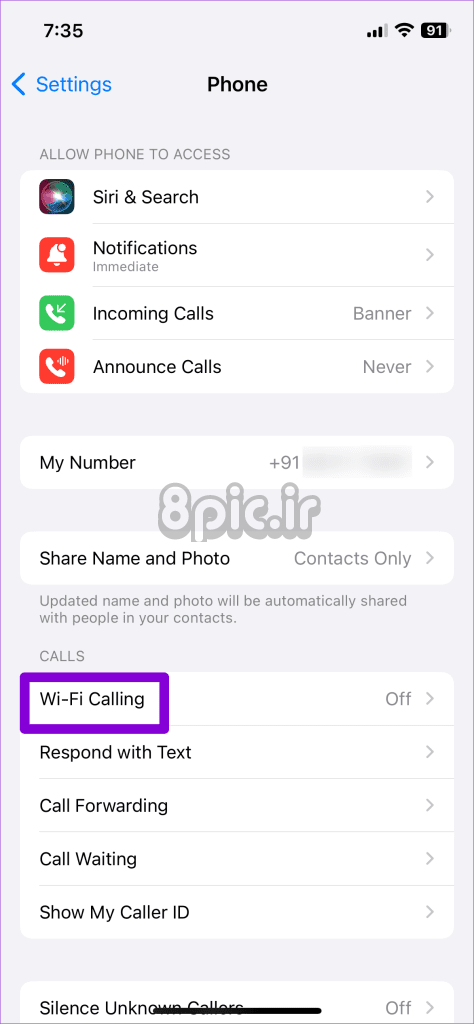
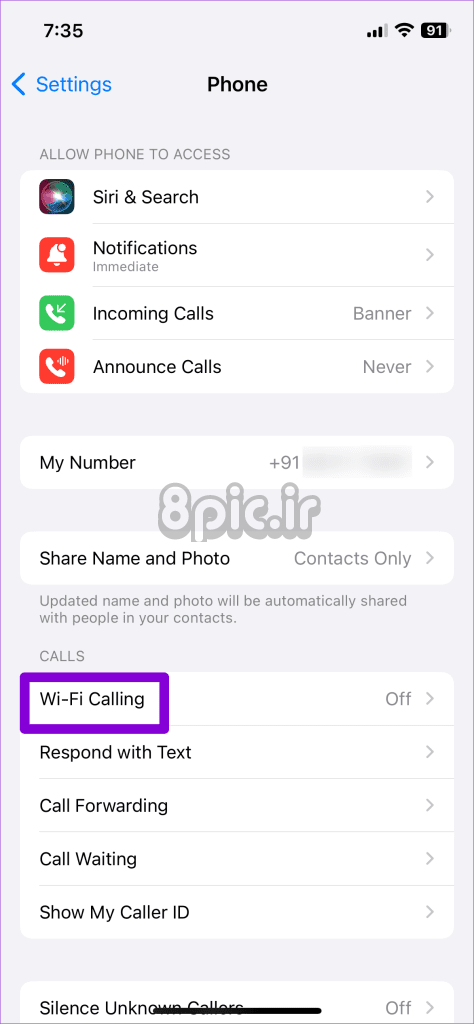
گام 2: کلید کنار «تماس از طریق Wi-Fi در این آیفون» را روشن کرده و Enable را انتخاب کنید.
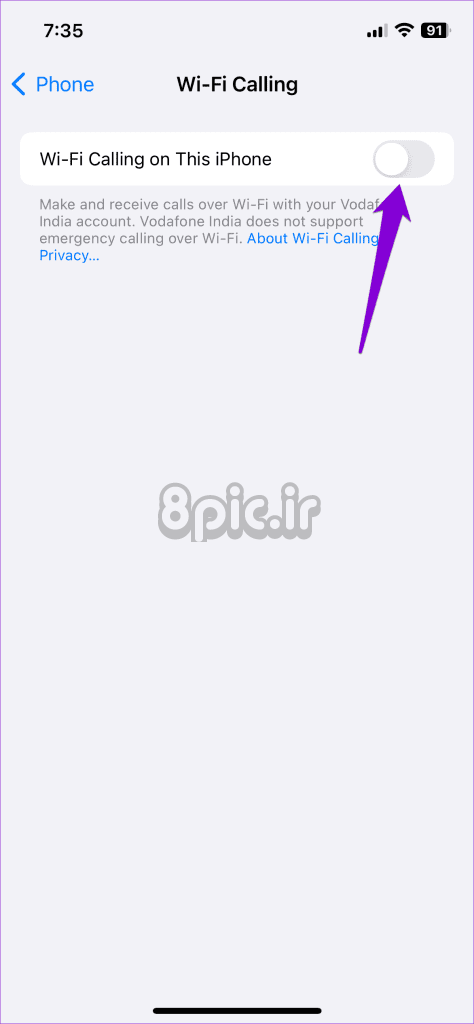
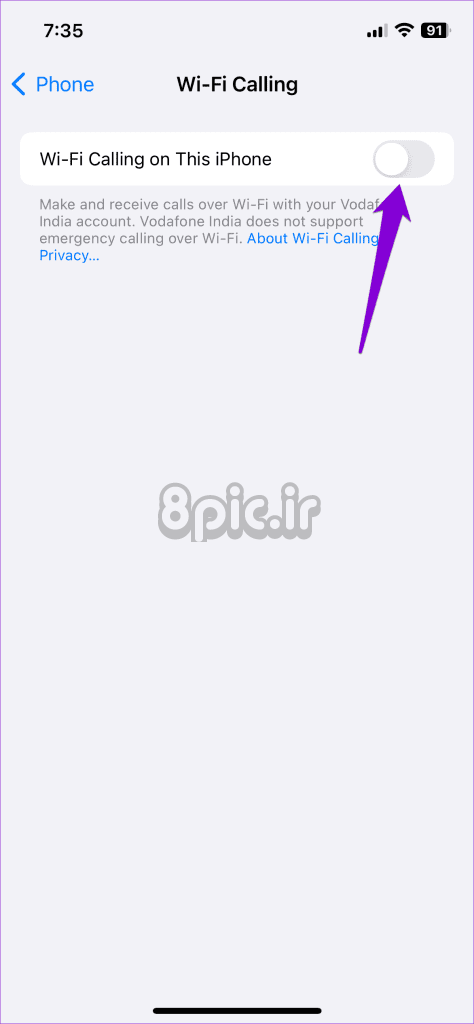
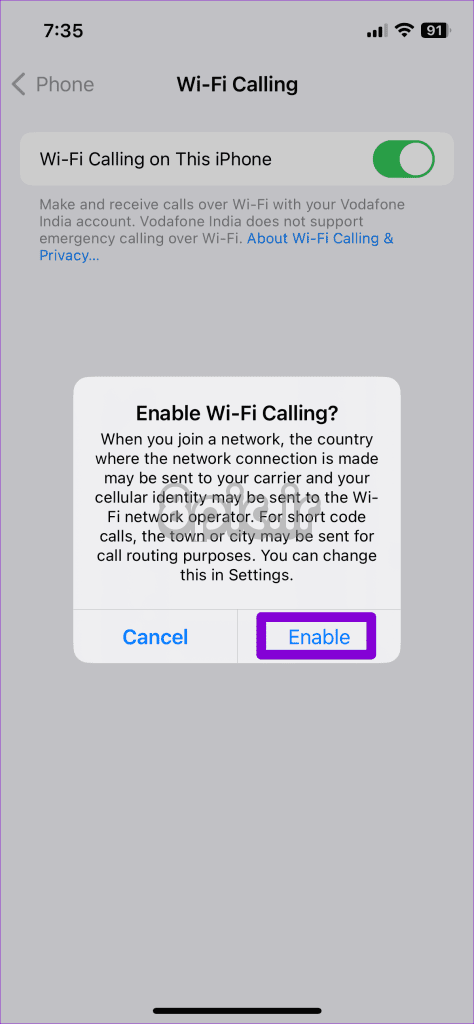
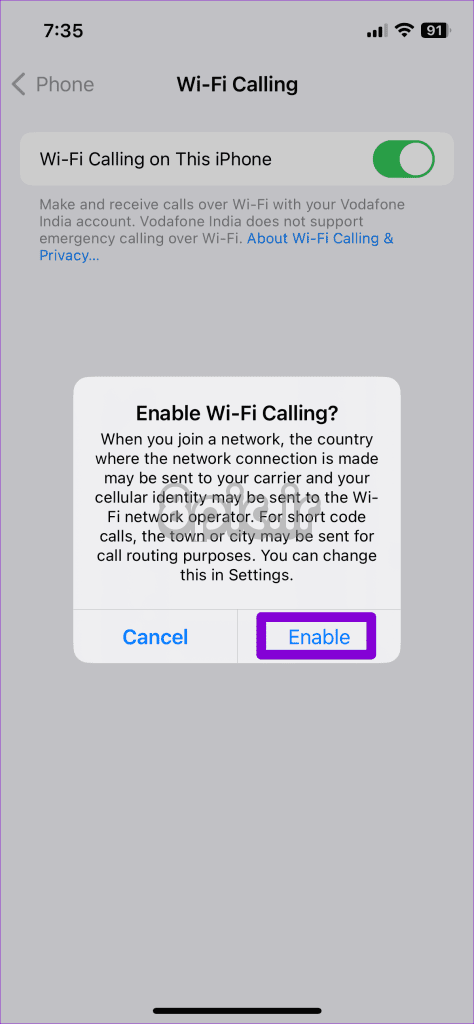
9. به روز رسانی آی او اس را نصب کنید
اپل مرتباً بهروزرسانیهای نرمافزاری را برای آیفون شما منتشر میکند که با رفع باگها و بهبود عملکرد همراه است. اگر مشکل قطع تماس در آیفون شما به دلیل وجود یک باگ در آی او اس رخ داده است، نصب بهروزرسانیهای در انتظار کمک خواهد کرد.
برنامه Settings را باز کنید، به General بروید و Software Update را انتخاب کنید. به روز رسانی های معلق آی او اس را دانلود و نصب کنید و بررسی کنید که آیا مشکل همچنان وجود دارد یا خیر.
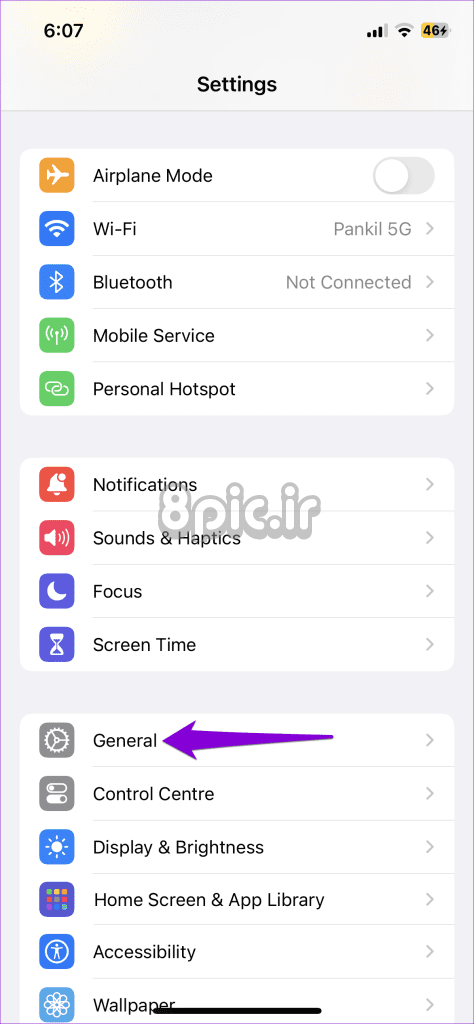
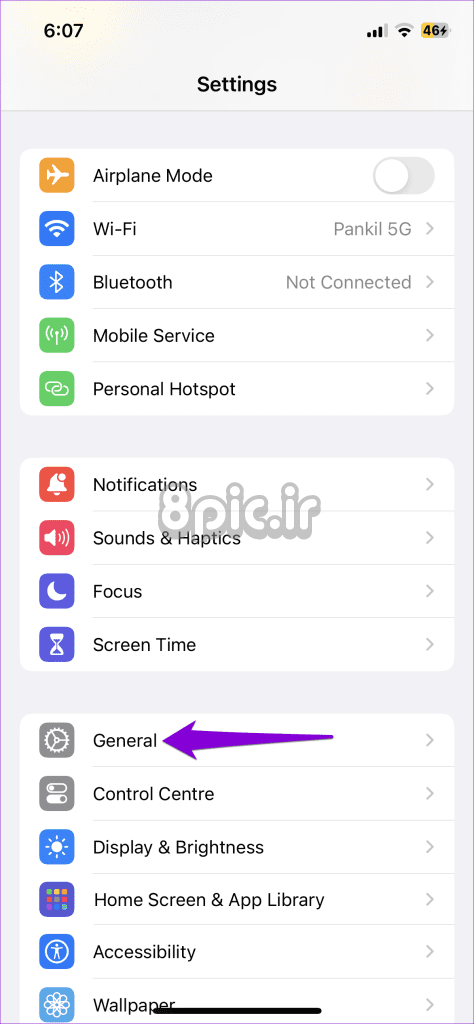
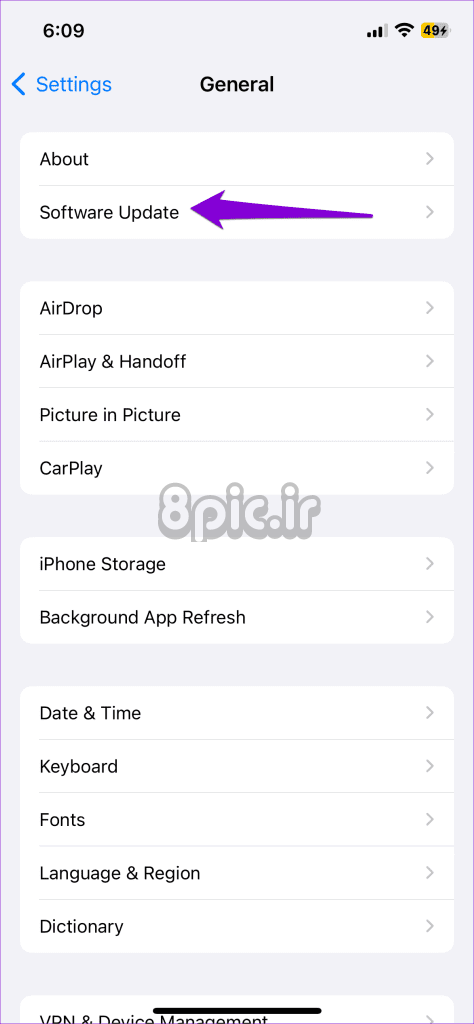
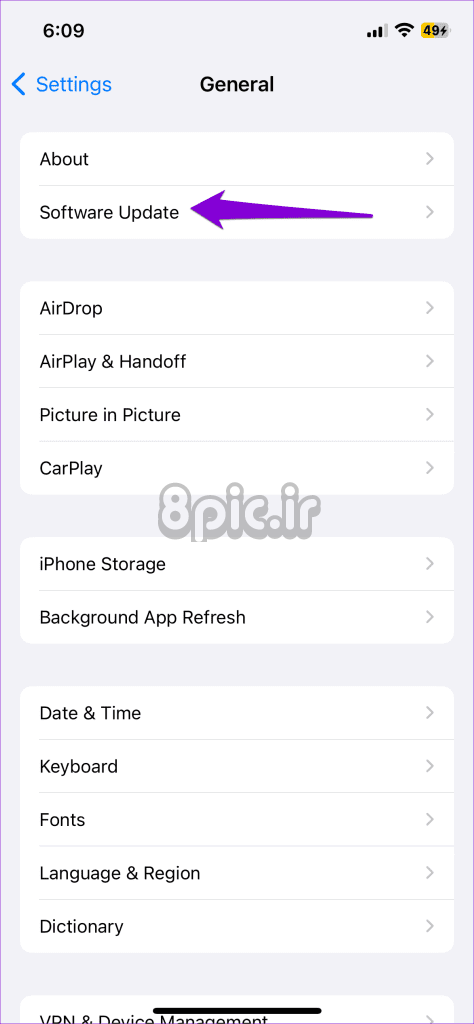
10. با شرکت مخابراتی خود تماس بگیرید
اگر آیفون شما حتی پس از استفاده از نکات بالا همچنان تماسهای خود را قطع میکند، بهترین گزینه ممکن است تماس با شرکت مخابراتیتان باشد. آنها میتوانند به شما اطلاع دهند اگر مشکلی از جانب آنها وجود دارد یا مشکلات مربوط به دستگاه را شناسایی کنند که بر این سرویس تأثیر میگذارد و راهحلهایی متناسب با آن ارائه دهد.
از مکالمات بی وقفه لذت ببرید
چیزهای کمی ناامید کننده تر از قطع تماس تلفنی و مختل کردن مکالمات مهم توسط آیفون شما هستند. مگر اینکه مشکل ازدحام شبکه یا سیم کارت آسیب دیده باشد، رعایت یکی از نکات بالا از قطع تماس آیفون شما برای همیشه جلوگیری می کند.
امیدواریم از این مقاله 10 راه حل برتر برای آیفون که همچنان تماس ها را قطع می کند
مجله هشت پیک نیز استفاده لازم را کرده باشید و در صورت تمایل آنرا با دوستان خود به اشتراک بگذارید و با امتیاز از قسمت پایین و درج نظرات باعث دلگرمی مجموعه مجله 8pic باشید
لینک کوتاه مقاله : https://5ia.ir/DgNlta
کوتاه کننده لینک
کد QR :


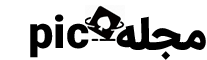
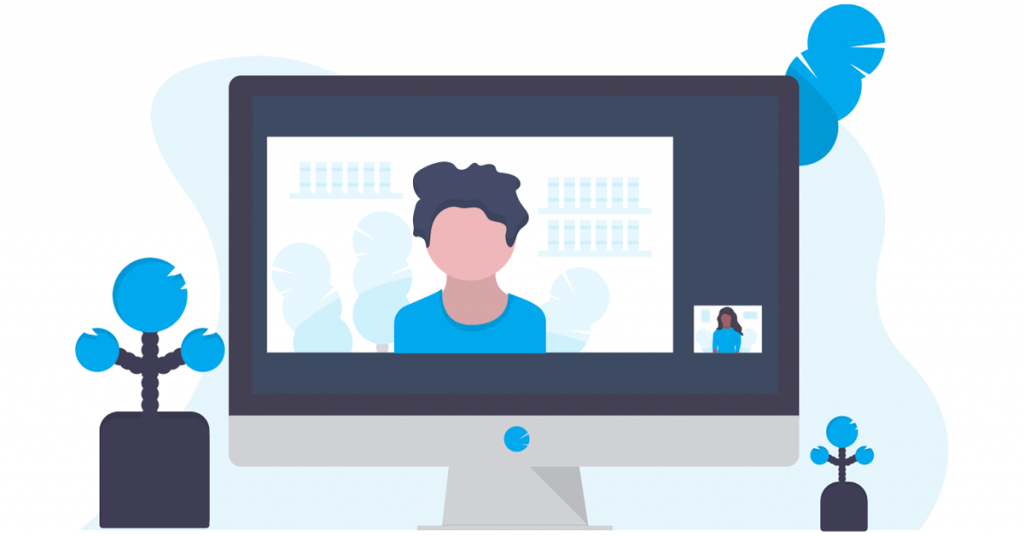






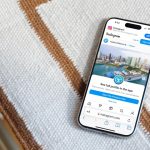











آخرین دیدگاهها